win10系统电脑上如何删除掉多余字体|win10无用字体删除方法
发布时间:2018-08-20 16:55:09 浏览数: 小编:jiaxiang
win10 家庭版如何删除多余字体?我们在浏览网页中或者在浏览心中,往往一些多余的字体,虽然视觉鲜艳但是给我们带来更多视觉影响,今天就带大家看一下如何去解决这个问题。
推荐系统:win10 32位纯净版
1、使用快捷键按下“win+x”,直接点击“控制面板”选项。
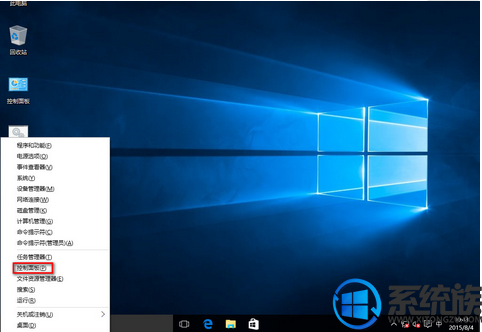
2、接着进入“控制面板”页面中,直接点击右上方类别把查看方式改为小图标选项。
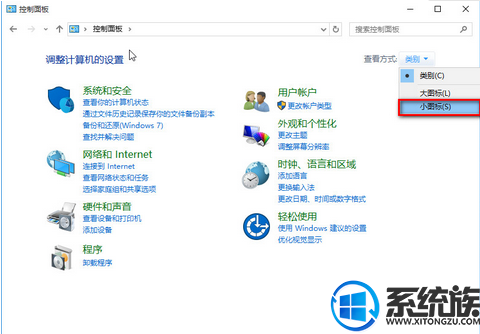
3、然后需要在“控制面板”页面中,直接找到“字体”选项。
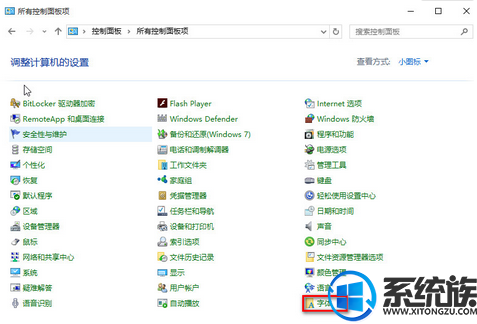
4、最后点击字体页面中,不需要的字体,右击选择“删除”选项。
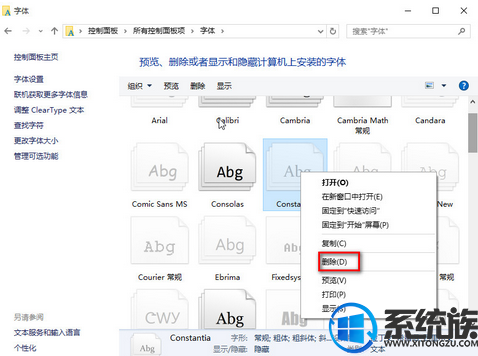
win10系统电脑如何删除多于字体的操作步骤就介绍到这里了,大家学会了吗,想要了解更多win10资讯请关注我们系统族。
推荐系统:win10 32位纯净版
1、使用快捷键按下“win+x”,直接点击“控制面板”选项。
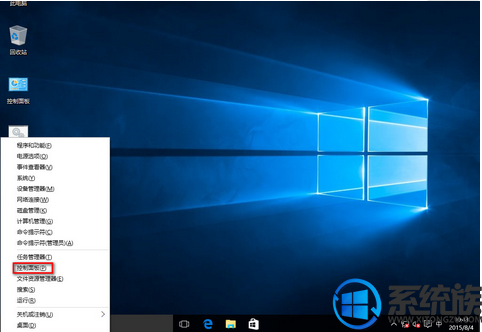
2、接着进入“控制面板”页面中,直接点击右上方类别把查看方式改为小图标选项。
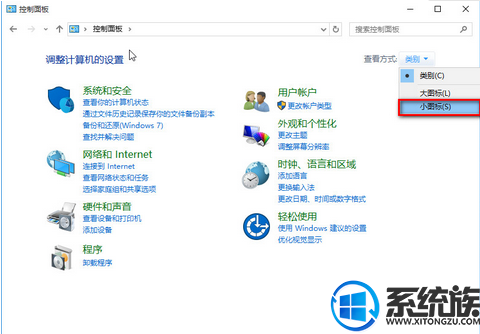
3、然后需要在“控制面板”页面中,直接找到“字体”选项。
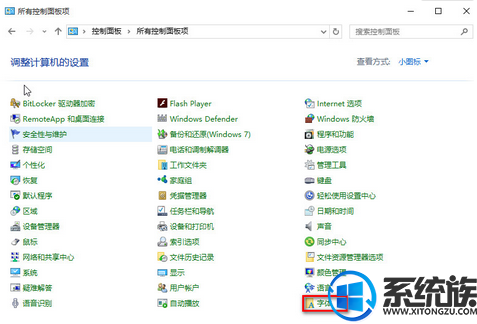
4、最后点击字体页面中,不需要的字体,右击选择“删除”选项。
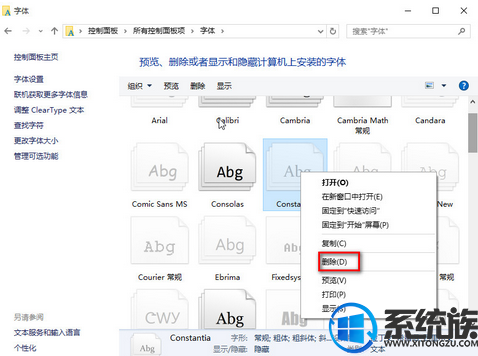
win10系统电脑如何删除多于字体的操作步骤就介绍到这里了,大家学会了吗,想要了解更多win10资讯请关注我们系统族。



















